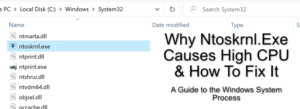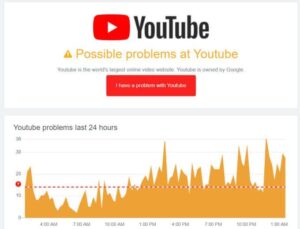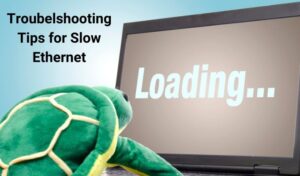Avez-vous remarqué que votre ordinateur portable ne cesse de couper? Cela peut être frustrant à gérer, mais nous examinerons les trois principales causes et solutions dans ce guide.
Espérons qu’une fois que vous aurez fini de lire les différentes suggestions ci-dessous, vous aurez identifié la cause et aurez trouvé une solution.
Nous vous suggérons de parcourir chaque option étape par étape, mais si vous êtes certain de pouvoir exclure une section, ignorez-la.
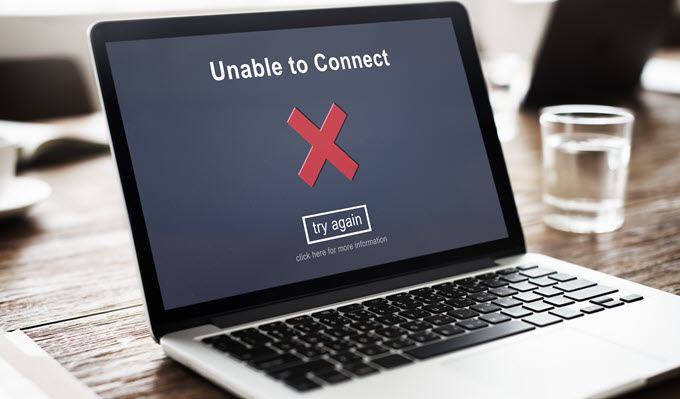
Passer à Ethernet
L’un des plus gros problèmes liés à l’abandon de votre Internet, que vous soyez en streaming, en jouant à un jeu ou en regardant quelque chose en ligne, est le Wi-Fi peu fiable. Bien que vous puissiez dépenser de l’argent sur des répéteurs, des points d’accès ou d’autres boosters WiFi, vous ne pouvez jamais compter sur le WiFi pour fournir un réseau cohérent à faible latence.
Le WiFi aura toujours des variables et une latence plus élevée qu’un câble traditionnel, donc si vous ne pouvez absolument pas gérer votre connexion Internet au hasard, nous vous suggérons d’utiliser un câble Ethernet. Parfois, il peut s’agir d’une combinaison entre la carte WiFi de l’ordinateur portable lui-même et une sorte d’interférence entre votre routeur et votre ordinateur portable.

Tout ce qui va d’un autre signal WiFi à un objet physique peut causer des problèmes avec le WiFi et il ne sera jamais aussi fiable que de simplement brancher un câble Ethernet sur votre ordinateur portable et de le connecter à votre routeur. Vous pouvez acheter des câbles Ethernet d’une longueur allant jusqu’à 100 mètres sur Amazon à un prix raisonnable, c’est donc une solution bon marché même si vous n’avez pas encore le matériel.
Si vous ne pouvez pas obtenir de câble Ethernet ou si vous rencontrez toujours des problèmes avec la coupure d’Internet de votre ordinateur portable, même via Ethernet, nous avons quelques solutions pour vous ci-dessous.
Vérifiez les pilotes
La plupart des pilotes doivent être fonctionnels lorsque vous achetez un nouvel ordinateur portable pour la première fois, mais certains pilotes peuvent être obsolètes, en particulier si vous êtes obligé de faire de nouvelles mises à jour de Windows 10 dès la sortie de la boîte.
Cela signifie que la réparation de votre connexion réseau sur votre ordinateur portable peut être aussi simple que la mise à niveau de vos pilotes réseau vers la dernière version. Au lieu d’utiliser les CD de pilotes fournis avec votre ordinateur portable, vous devez vous rendre directement sur le site Web des pilotes pour obtenir la dernière version. Nous vous guiderons à travers chacune des étapes nécessaires ci-dessous.
- Tout d’abord, ouvrez le menu Démarrer et recherchez Gestionnaire de périphériques.
- Ensuite, cliquez sur Gestionnaire de périphériques dans les résultats de la recherche.
- Dans la fenêtre Gestionnaire de périphériques, recherchez adaptateurs réseau.
- Cliquez sur la flèche en regard des adaptateurs réseau pour afficher la liste

Vous devriez maintenant avoir une liste de pilotes. Sur cette page, vous devez rechercher un pilote Ethernet et une carte réseau sans fil. Dans notre cas, nous avons trouvé le contrôleur Ethernet Gigabit Killer E2500 # 2 et l’adaptateur réseau sans fil Killer Wireless-AC 1550i. Maintenant que nous avons nos deux noms de pilotes, un pour le WiFi et un pour Ethernet, nous devons rechercher ces noms sur Google pour trouver les dernières mises à jour de ces pilotes.
Lorsque vous recherchez ces pilotes, assurez-vous de les télécharger à partir du site officiel. Par exemple, dans notre cas, nous irons directement sur le site Web de Killer. Lisez attentivement la page de téléchargement – il existe souvent différentes options de téléchargement disponibles, mais vous ne devriez avoir besoin que du pilote lui-même et pas de bloatware supplémentaire.
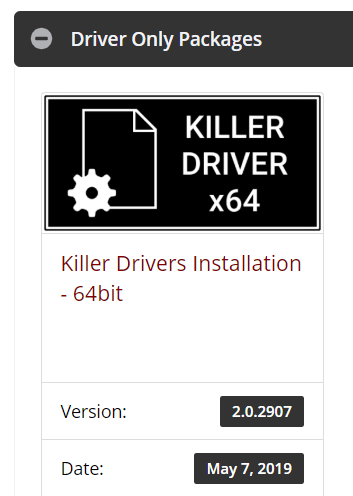
Vous devriez être en mesure de trouver les liens de téléchargement direct pour les pilotes uniquement et, espérons-le, des informations sur le lancement de la dernière mise à jour du pilote. Une fois téléchargé, exécutez le programme et suivez le processus d’installation. Une fois le processus terminé, il est préférable de redémarrer votre ordinateur portable.
Après, vous pouvez exécuter un test réseau ou commencer votre journée comme d’habitude et j’espère que le problème Internet sera résolu.
Désactiver ou suspendre les applications OneDrive ou cloud
Il se peut que votre ordinateur portable fonctionne parfaitement, mais les applications peuvent causer des problèmes de bande passante qui bloquent votre connexion Internet pendant une seconde. Le plus gros coupable peut être les applications basées sur le cloud. Si vous avez configuré l’enregistrement dans le cloud, vous devez supprimer ces applications ou les restreindre.
Avoir une application de sauvegarde dans le cloud qui enregistre tout en arrière-plan ne devrait pas avoir d’incidence sur l’utilisation Internet de base. Cependant, si vous avez besoin d’une connexion réseau cohérente, par exemple lorsque vous jouez ou lorsque vous diffusez en continu, vous pouvez restreindre leur accès.
Chaque application de stockage dans le cloud aura des paramètres différents, mais nous vous expliquerons comment vous pouvez empêcher OneDrive de s’exécuter en arrière-plan. OneDrive est l’application de stockage en nuage par défaut sur Windows 10 et certaines personnes peuvent l’activer sans même s’en rendre compte.

Pour suspendre OneDrive, cliquez sur l’icône La Flèche dans la zone de notification en bas à droite de votre écran.
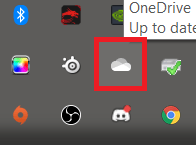
Ensuite, faites un clic droit sur Cloud OneDrive icône. Vous aurez alors un certain nombre d’options. Cliquez sur Suspendre la synchronisation puis choisissez l’une des options disponibles.
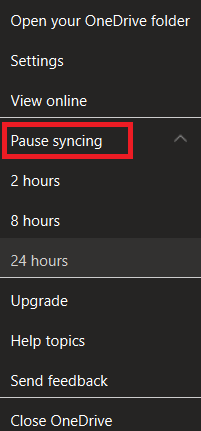
Si vous utilisez cette option, vous ne suspendrez la synchronisation que pendant la durée sélectionnée. Une fois ce délai écoulé, vous devez à nouveau le mettre en pause manuellement. Si vous préférez désactiver complètement OneDrive, suivez les étapes ci-dessous.
Malheureusement, la plupart des versions de Windows 10 ne vous permettront pas de désinstaller OneDrive, vous devez donc le dissocier de votre compte à la place. Si vous faites cela, votre ordinateur portable ne synchronisera plus les fichiers. Pour ce faire, ouvrez le barre d’outils dans la zone de notification comme avant. Ensuite, faites un clic droit sur Icône OneDrive.
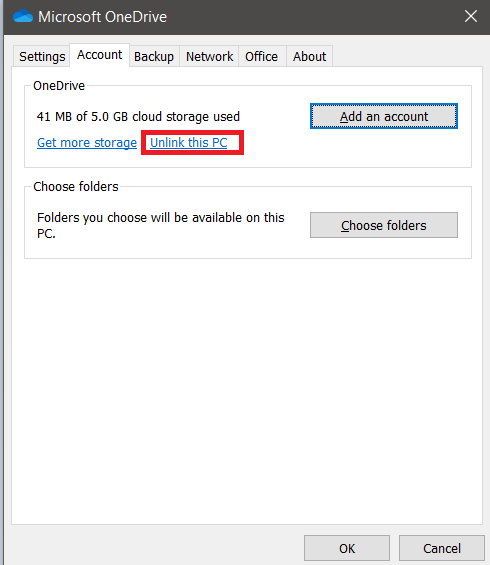
De là, cliquez sur Réglages. Dans la nouvelle fenêtre qui apparaît, cliquez sur Dissocier le PC. Cliquez sur Dissocier le compte lorsque vous y êtes invité.
Si vous n’utilisez pas OneDrive mais utilisez une autre application cloud, vous pouvez la désinstaller en recherchant dans le menu Démarrer Ajouter ou supprimer des programmes.
Limiter l’activité du réseau domestique
Si vous avez suivi toutes les étapes jusqu’à présent et que vous n’avez toujours pas trouvé de solution, la suggestion suivante serait de surveiller votre activité réseau lorsque vous remarquez des abandons.
Cela peut être un processus d’essais et d’erreurs, mais la meilleure façon de le faire peut être de déconnecter tous les appareils connectés à Internet, puis de reconnecter chaque appareil un par un, en exécutant des tests réseau entre les deux. Continuez à faire cela jusqu’à ce que vous trouviez le périphérique qui peut être à l’origine du problème.
Vous pouvez ensuite enquêter sur cet appareil pour voir s’il télécharge ou télécharge du contenu en arrière-plan. Certains exemples peuvent inclure des technologies intelligentes comme Amazon Echo ou Google Assistant, qui peuvent avoir des sauvegardes activées. Il peut également s’agir d’un smartphone ou d’un autre appareil connecté à Internet qui télécharge des fichiers vers un service de sauvegarde cloud.
Sommaire
Trouver la cause exacte de vos problèmes de connexion Internet peut prendre un certain temps, mais le côté positif est qu’une fois que vous l’avez trouvée, vous n’aurez plus besoin de résoudre les mêmes problèmes.
Espérons que ce guide vous a aidé à découvrir pourquoi votre ordinateur portable ne cesse de se couper. Si vous avez besoin d’aide après avoir lu cet article, laissez un commentaire et j’essaierai de vous répondre dès que possible.